Win10系统的快速启动显示灰色怎么修复?
在我们日常使用的win10系统计算机中,应该会有很多用户遇到过计算机启动快、变灰的情况。我们该怎么办?下面的小编将为您带来win10计算机快速启动和变灰问题的解决方案。让我们为感兴趣的伙伴快速查看一下。
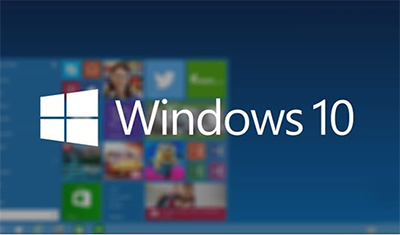
Win10电脑快速启动变灰色的解决方法:
1、在Win10桌面左下角的开始菜单上,点击鼠标右键,选择“电源选项”。如下图所示
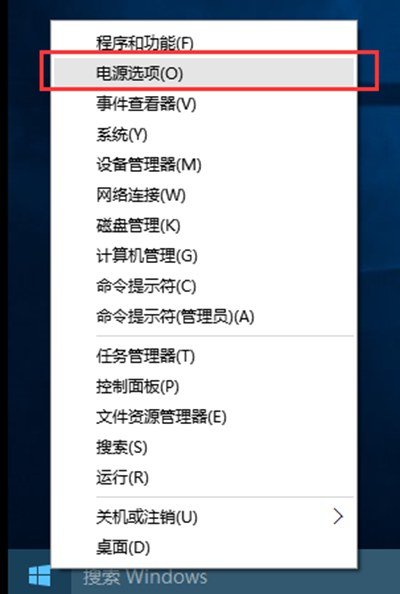
2、在打开的电源选项面板中,点击左侧的“选择电源按钮的功能”。如下图所示
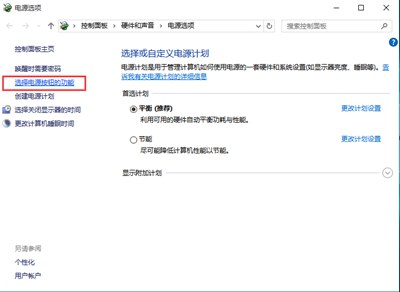
3、在系统设置窗口中,点击“电源设置”上方的蓝色字体“更改当前不可用的设置”选项。如下图所示
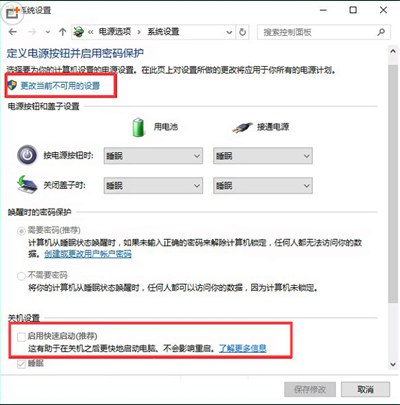
4、找到“关机设置”的“启用快速启动”选项,就可以对快速启动进行开启或者关闭操作了,设置完成后,点击“保存修改”即可。
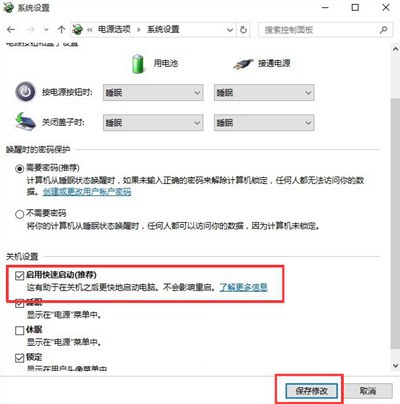
以上就是小编为大家带来的Win10电脑快速启动变灰色的解决方法,希望能对您有所帮助,更多相关教程请关注本站网站。
相关文章
- win10版本查看方法
- win10系统怎么打开pdf文件
- win10系统如何制作一键清理垃圾功能?win10桌面添加一键清理垃圾bat的方法
- 32位win10系统支持多大内存
- win10定时关机怎么设置?win10设置定时关机详细教程?
- win101903发布时间是什么时候?win101903发布时间教程
- win10音频服务未运行怎么处理
- win10系统32位怎么升64位系统?win10系统32位升64位系统教程
- win10沙盒是什么? win10沙盒功能启用教程
- win10系统无法打开wlan怎么办?win10系统wlan功能修复教程
- win10正式版系统怎么备份还原?超详细图文教程
- win101903更新后网速慢怎么办?win101903更新后网速慢教程
- win10玩游戏卡顿怎么解决?win10玩游戏卡顿教程
- win10修复引导工具怎么用?win10修复引导工具使用方法教程
- win10系统安全模式中如何禁用用户?
- win10系统出现日志错误怎么办?win10系统日志错误多解决教程
